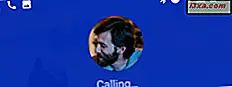Você usa o Windows em inglês e executa aplicativos, arquivos e arquivos multimídia em outros idiomas com caracteres diferentes? Você já teve problemas com aplicativos ou conteúdo escritos em idiomas que usam caracteres diferentes daqueles encontrados em inglês? Idiomas como espanhol, alemão, polonês, árabe, russo, romeno ou hebraico? Se você fizer isso, leia este artigo e entenda como fazer com que o Windows exiba corretamente caracteres de outros idiomas:
NOTA: Este guia se aplica a todas as versões do Windows. Por favor, leia os capítulos teóricos primeiro, não apenas os práticos, para que você tenha uma boa compreensão deste tópico.
O que é Unicode e por que isso importa?
Primeiro, vamos falar sobre o Unicode e o que é. Entender isso significa que você sabe como o Windows exibe caracteres especiais como ῦ, Ᾰ e muitos outros, de diferentes idiomas.
Unicode é um padrão de codificação de caracteres, desenvolvido pelo Unicode Consortium, que define um conjunto de letras, números e símbolos que representam quase todos os idiomas escritos no mundo. Seu sucesso na unificação de conjuntos de caracteres levou ao uso generalizado na criação de software.
Onde o Unicode entra? Quando você fala sobre software sendo escrito em um idioma com um conjunto de caracteres específico (por exemplo, chinês), espera-se que seja executado e exibido corretamente em um computador com um sistema operacional que usa um conjunto de caracteres diferente (por exemplo, Windows em inglês) . A situação oposta também se aplica: software escrito em inglês, que usa caracteres latinos, deve ser executado e exibido corretamente em um computador Windows em chinês. Nesses casos, dependendo de como o aplicativo foi codificado, nem todos os caracteres na interface do aplicativo podem ser exibidos corretamente.
As complicações acontecem quando você precisa usar software e sistemas operacionais que possuem conjuntos de caracteres "conflitantes". Por exemplo, um aplicativo é em chinês, japonês, árabe, hebraico, russo, enquanto o sistema operacional usa caracteres latinos, como inglês, espanhol, alemão, romeno e assim por diante.
Quando tais conflitos ocorrem, o idioma de exibição usado pelo sistema operacional é considerado o idioma Unicode e o programa sendo executado (com um conjunto de caracteres diferente), como não-Unicode. Por padrão, os programas não-Unicode são configurados no Windows para usar o mesmo idioma do sistema operacional. Como o programa usa um conjunto de caracteres completamente diferente daquele usado pelo idioma padrão do programa não-Unicode, ele não é exibido corretamente. Para corrigir o problema, é necessário alterar o idioma padrão usado pelo Windows para programas não-Unicode para corresponder ao idioma usado pelo aplicativo que você deseja executar.
Abaixo, você pode ver um exemplo de tal conflito e como alguns caracteres foram exibidos antes de alterar o idioma dos programas não-Unicode no Windows e depois de ter sido modificado para o idioma correto.
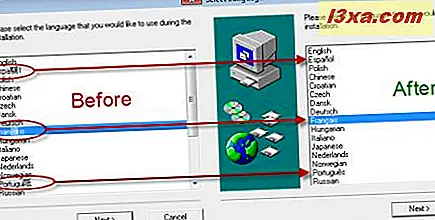
O problema mais comum: legendas de filmes não exibem corretamente alguns caracteres
A situação mais comum quando o idioma para programas não Unicode causa frustrações de usabilidade é ao reproduzir filmes ou outros arquivos de mídia. Por exemplo, você tem o Windows em inglês e está reproduzindo um filme para o qual precisa reproduzir as legendas em seu idioma local, o que inclui alguns caracteres não encontrados no idioma inglês - esses caracteres podem não ser exibidos corretamente.

Você também pode reproduzir músicas no seu idioma local, e o nome de uma banda ou música contém caracteres não encontrados no idioma inglês. É provável que esses caracteres não sejam exibidos corretamente no media player que você está usando. Definir o idioma para programas não-Unicode para o seu idioma local corrige esses problemas.
Como definir o idioma para programas não-Unicode no Windows
Não importa qual versão do Windows você está usando. Você precisa abrir o Painel de Controle. Em seguida, vá para "Relógio, idioma e região".
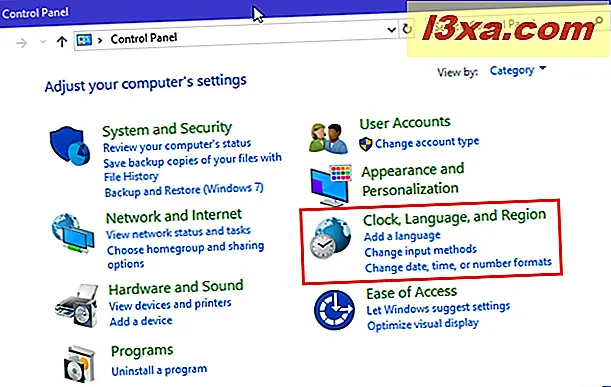
Se você estiver usando o Windows 10 ou o Windows 8.1, vá para Região . Se você estiver usando o Windows 7, vá para "Região e idioma".
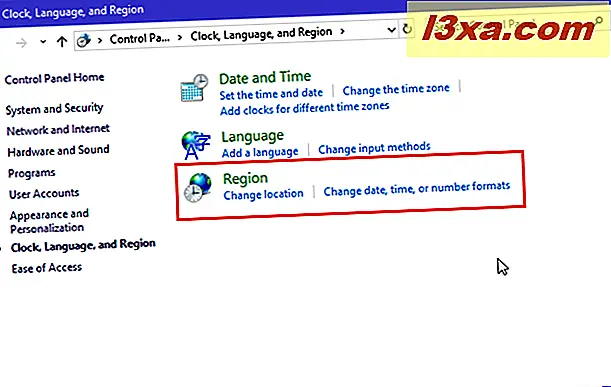
Isso abre a janela Região ou, se você estiver no Windows 7, a janela " Região e Idioma" . Vá para a guia Administrativo . Na seção "Idioma para programas não-Unicode", você vê o idioma atualmente definido para esses aplicativos e programas. Para alterá-lo, clique ou toque em " Alterar localidade do sistema ".
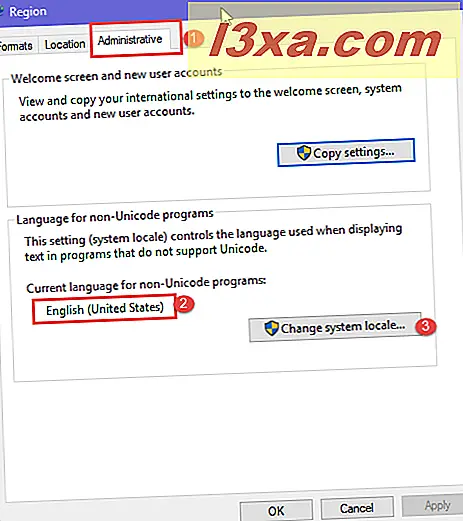
A janela Configurações da região é exibida. Por padrão, você vê o idioma atual usado para aplicativos e arquivos não-Unicode.
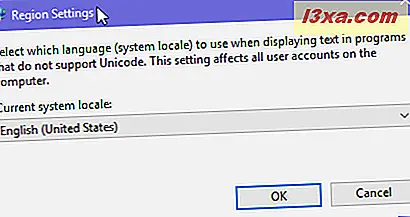
Clique ou toque na lista suspensa "Localidade do sistema atual" para visualizar todos os idiomas que você pode escolher. Selecione o novo idioma que você deseja usar e pressione OK .
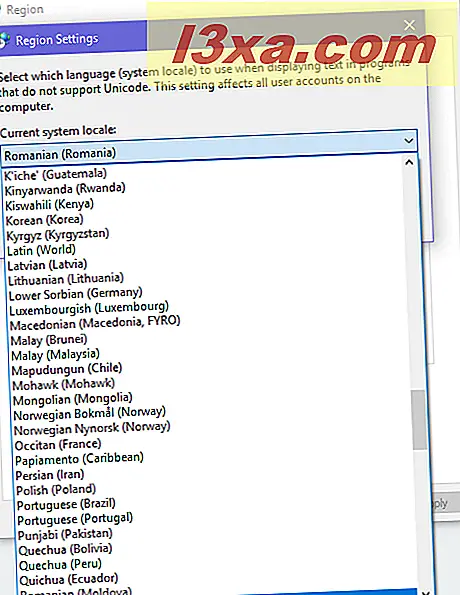
Você é informado de que precisa reiniciar seu PC ou dispositivo Windows para que a alteração seja aplicada. Feche todos os seus aplicativos e arquivos abertos e clique ou toque em Reiniciar agora .
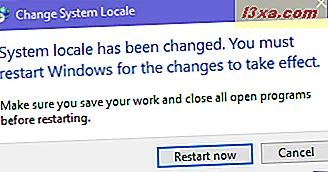
O Windows é reiniciado e, quando você efetua login novamente, o novo idioma é aplicado a aplicativos e arquivos não-Unicode.
IMPORTANTE: a alteração do idioma usado para programas não-Unicode é aplicada a TODOS os aplicativos e arquivos não-Unicode. Portanto, se você precisar executar outro aplicativo não-Unicode que use um conjunto de caracteres diferente, será necessário alterar o idioma do programa não-Unicode novamente.
Conclusão
Alterar o idioma usado para programas não-Unicode não é tão difícil. Infelizmente, a teoria é um pouco complicada de explicar e entender, mas esperamos que tenhamos feito um bom trabalho. Se você tiver alguma dúvida, não hesite em deixar um comentário abaixo.